题目内容
Photoshop2020教程——自定义画笔笔触
题目答案
1.执行"文件—打开”命令,打开图像。
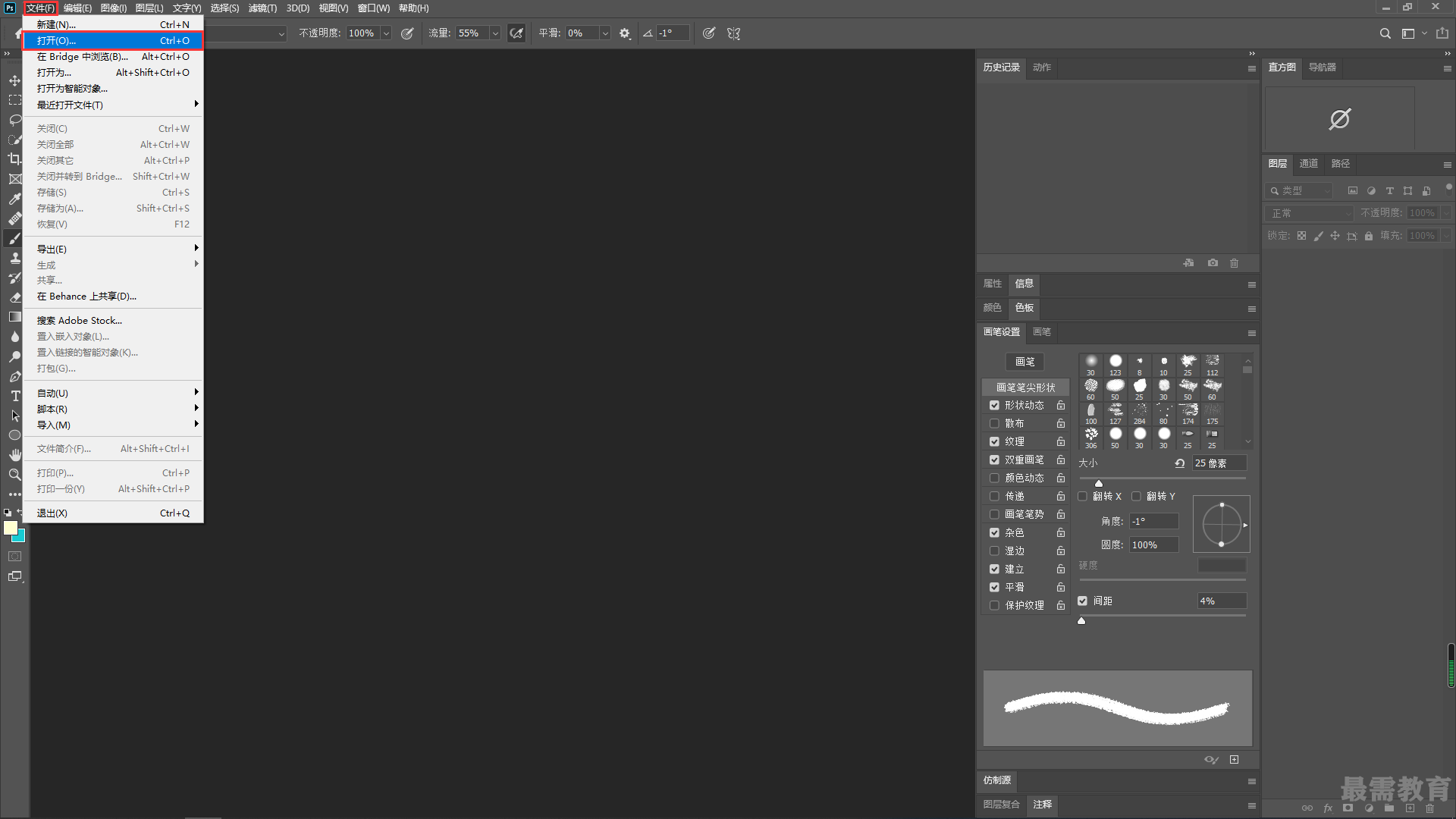
2.单击工具箱中的“快速选择工具”按钮,选中画布中的图像创建选区。
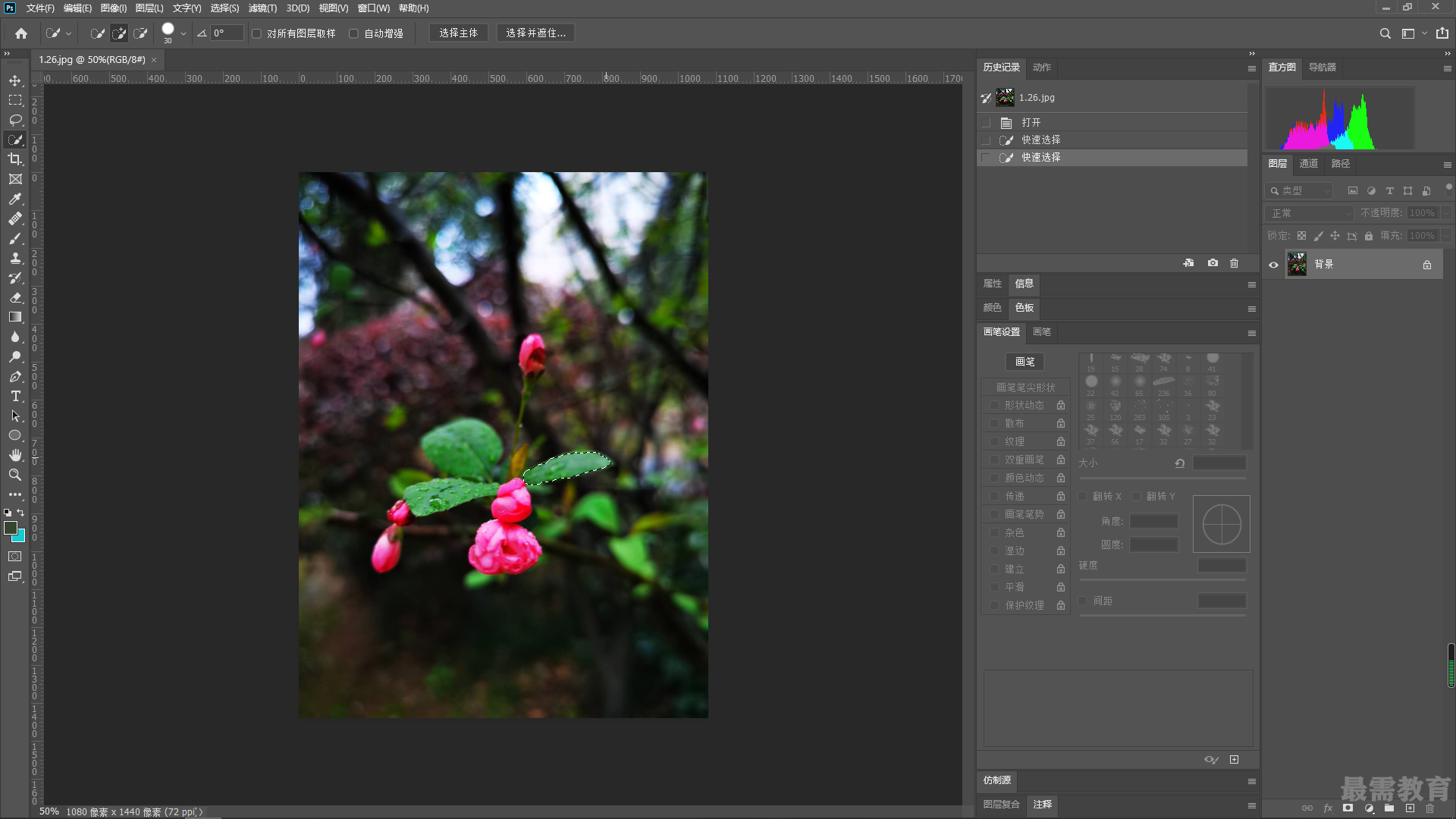
3.快捷键【Ctrl+J】复制图层,得到“图层1",并隐藏“背景"图层。
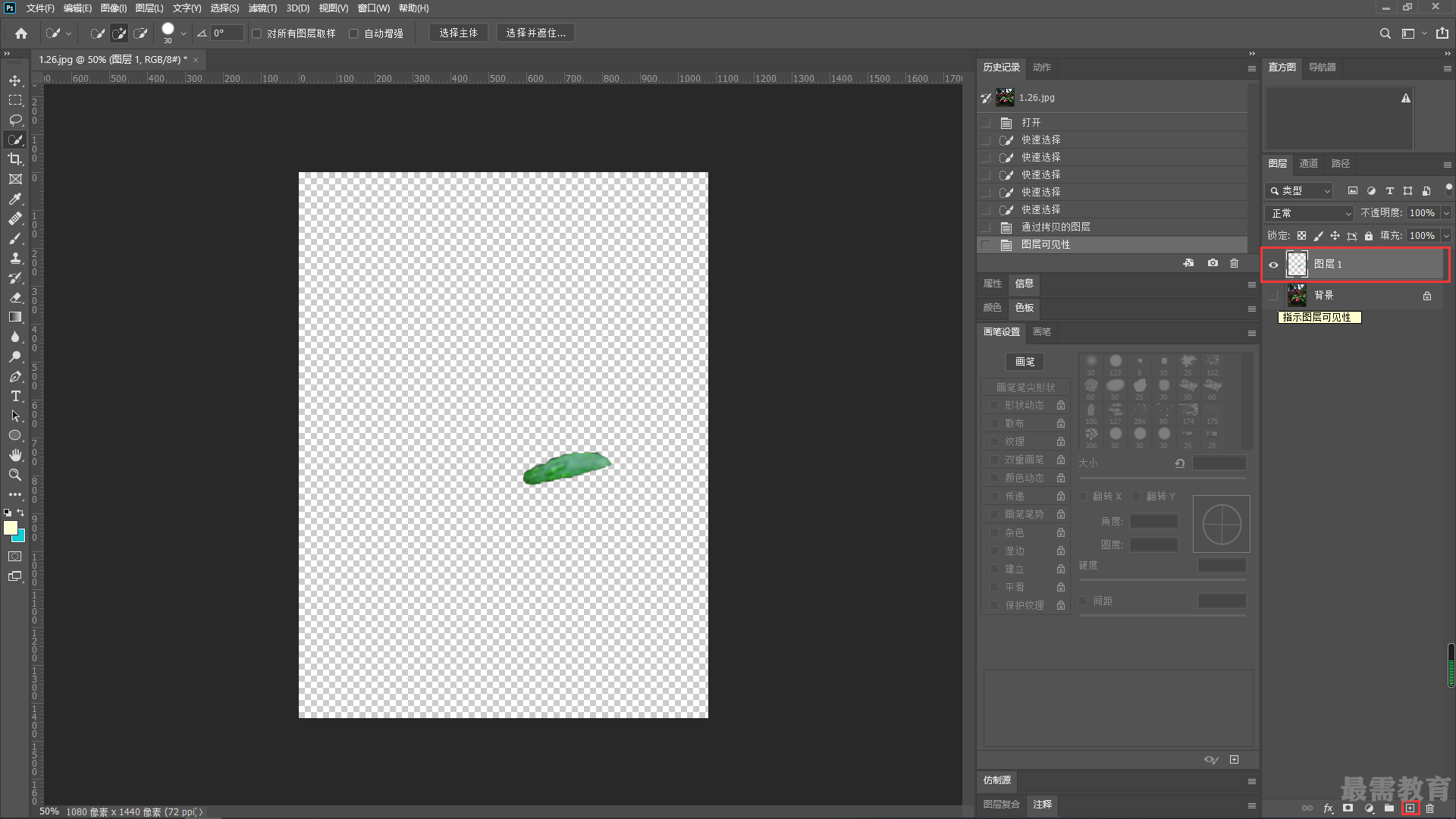
4.执行"编辑—定义画笔预设“命令,在弹出的"画笔名称"对话框中输入预设画笔的名称。单击"确定"按钮,创建的画笔将添加在"画笔预设选取器"的末端。
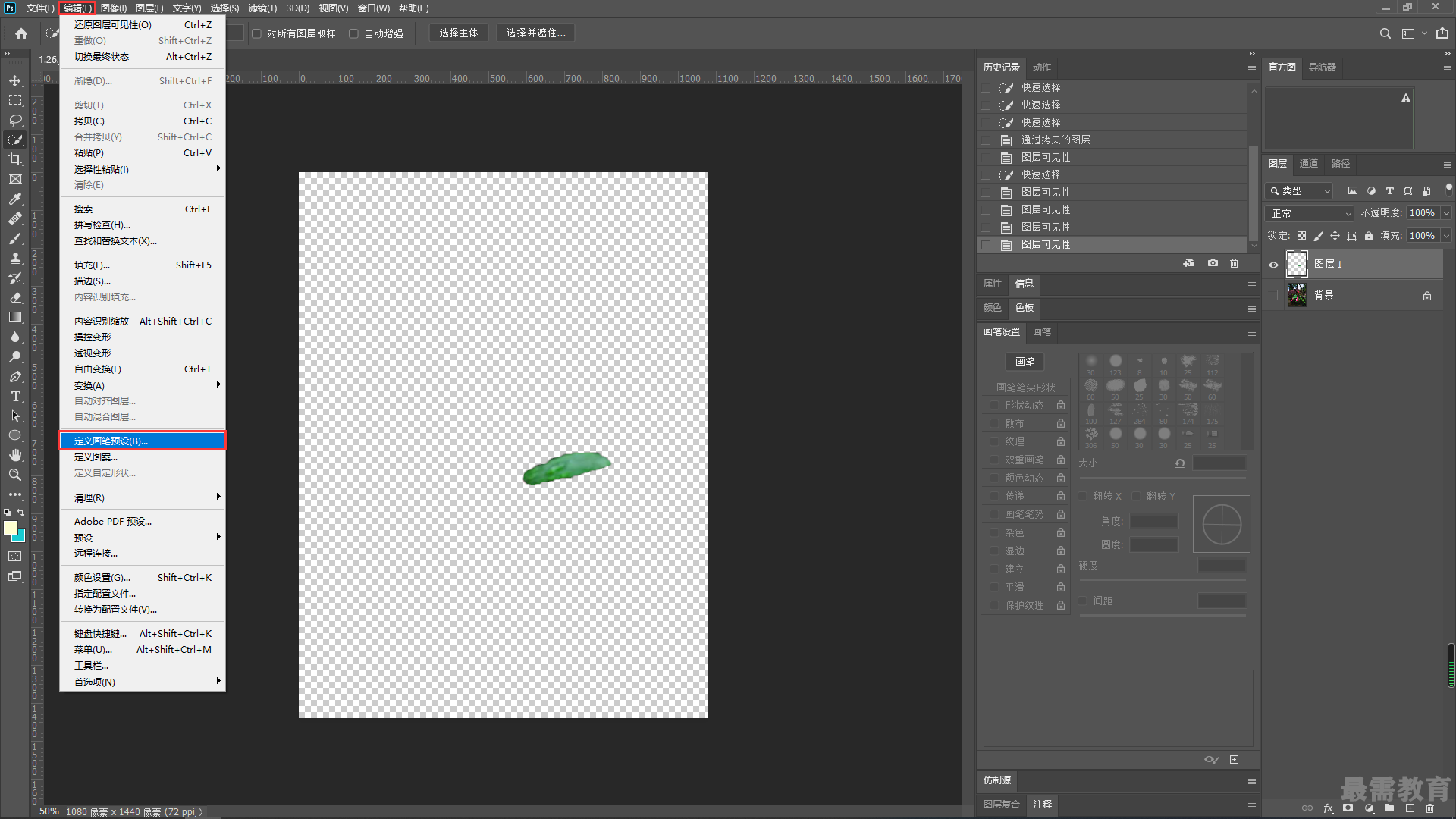
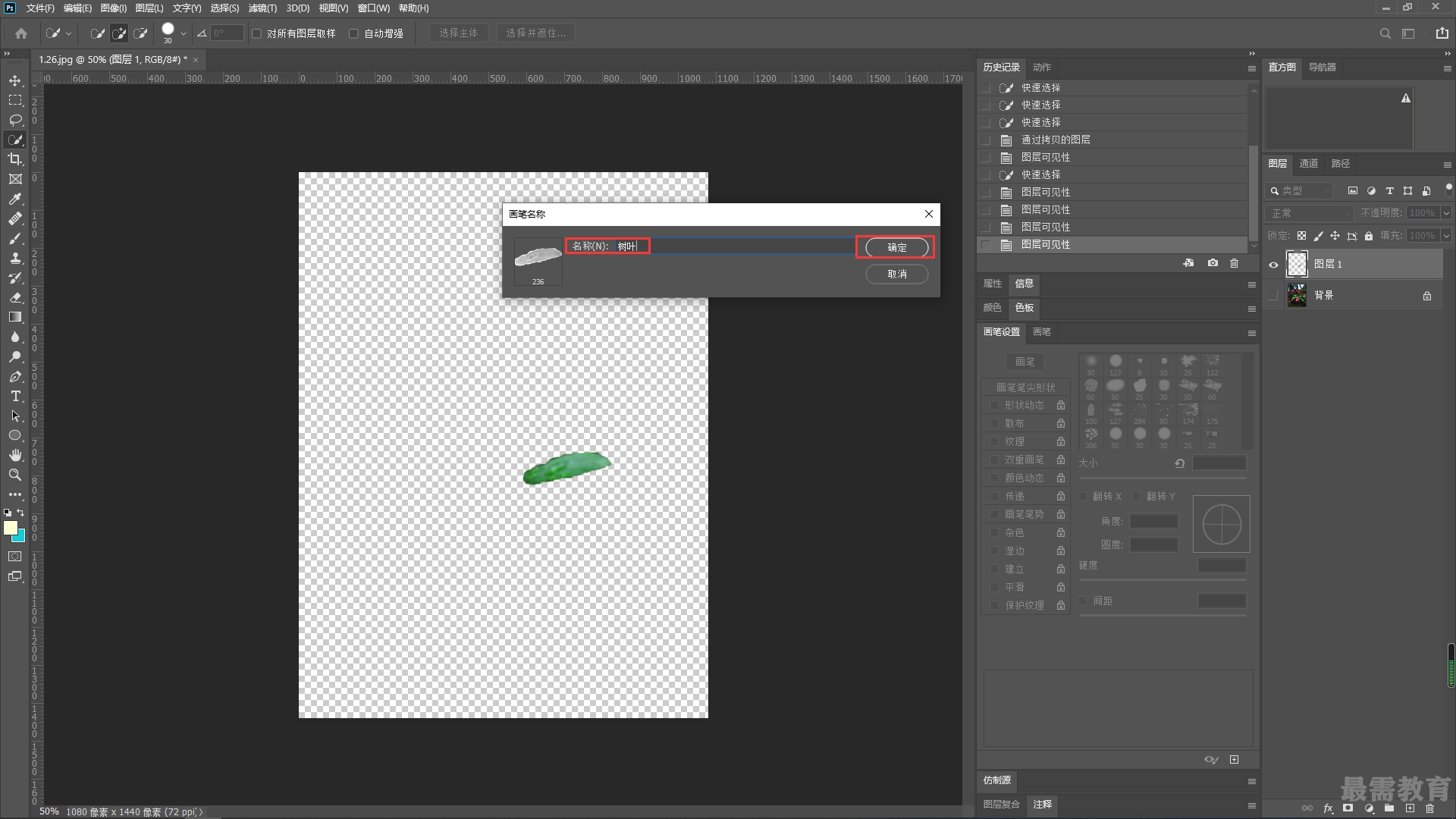
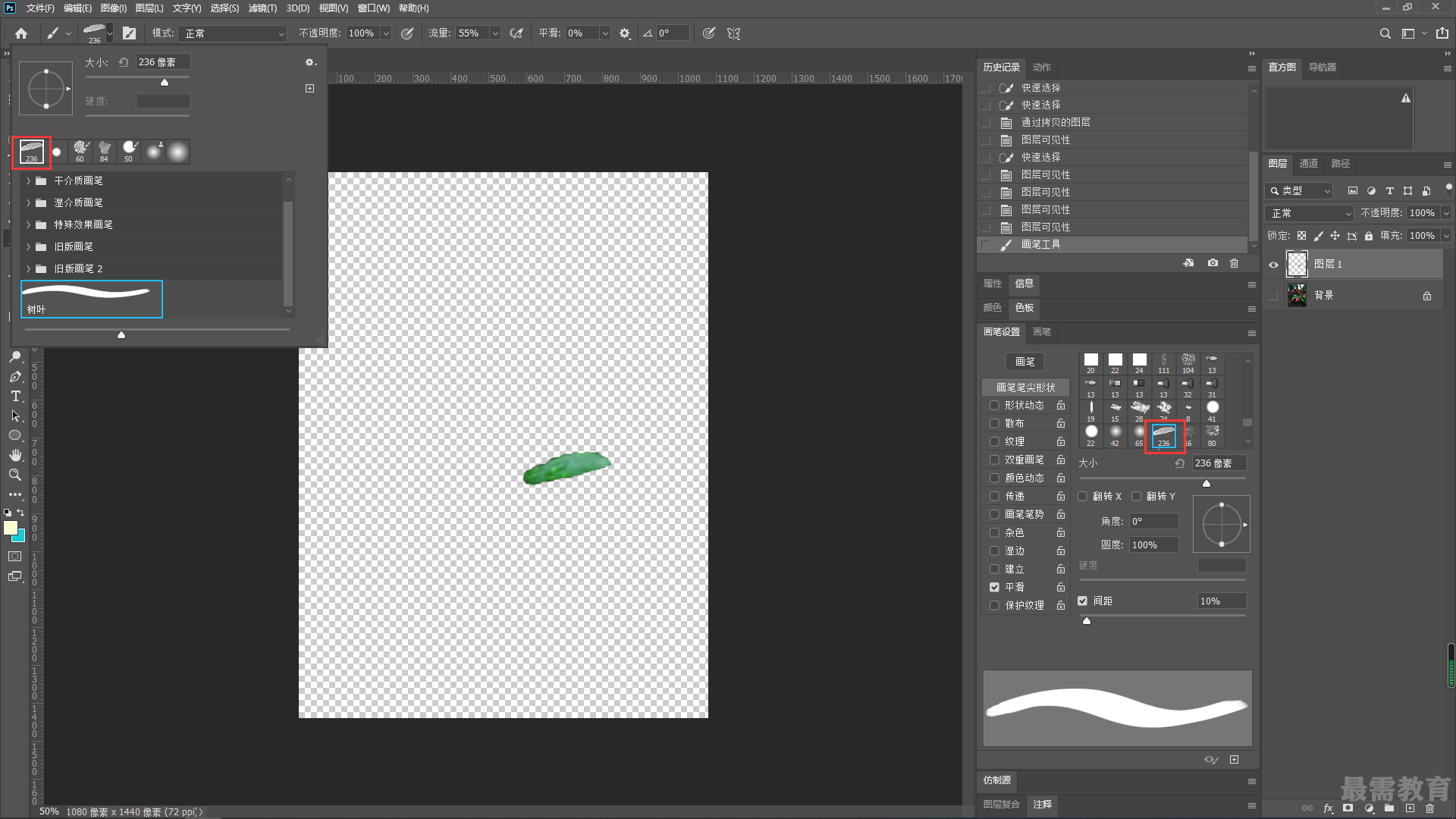
5.单击“图层"面板底部的"创建新图层"按钮,新建‘'图层2”。单击工具箱中的"画笔工具按钮,在"画笔预设选取器"中选择刚刚创建的画笔,设置"前景色"为RGB(53、68、47),在画布中绘制图像。
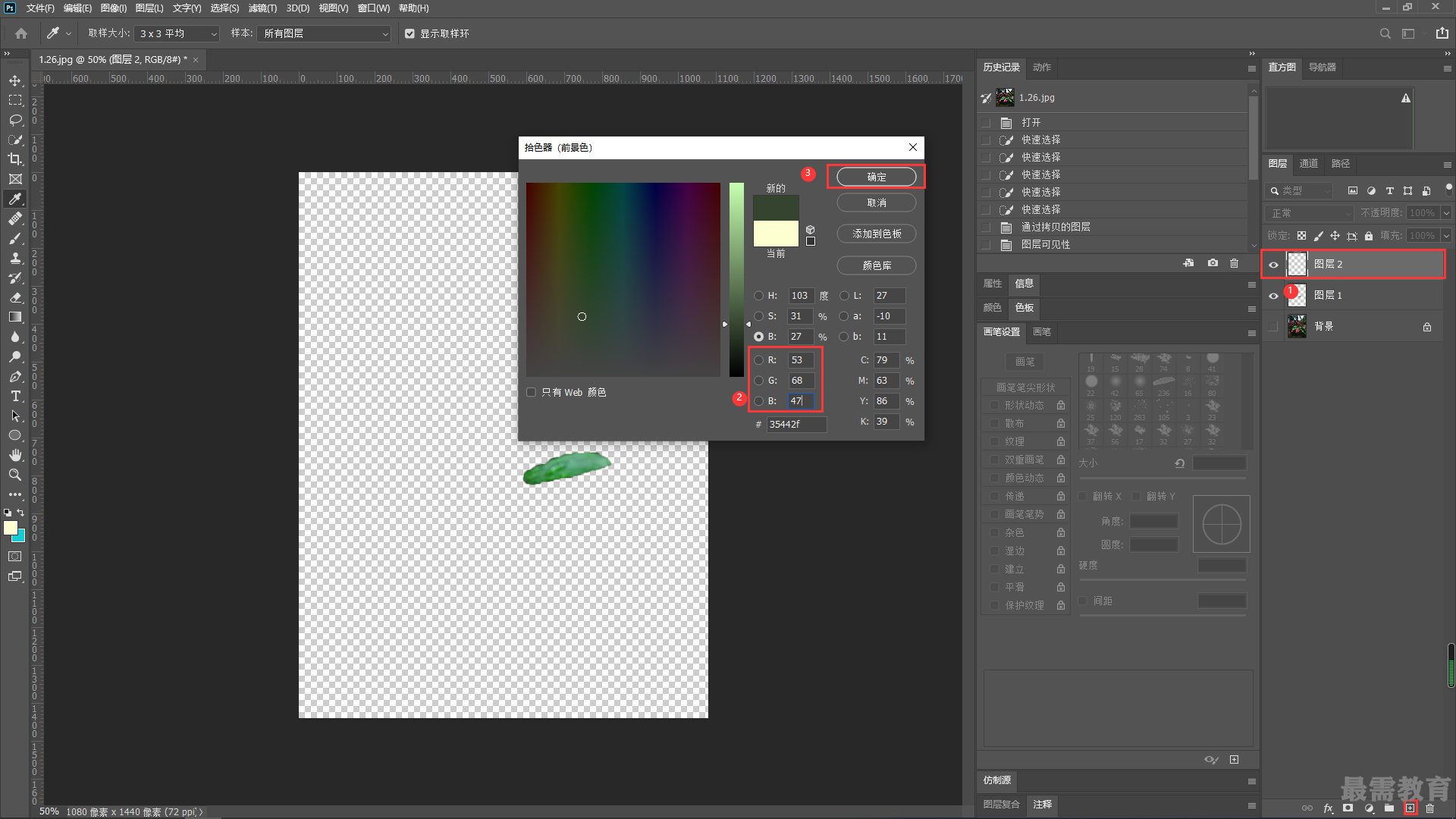





点击加载更多评论>>